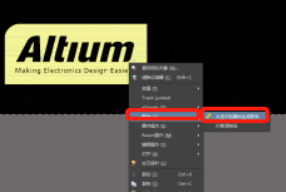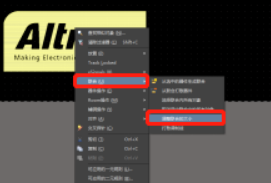| AD使用技巧 | 您所在的位置:网站首页 › flash怎么把图片放进去 › AD使用技巧 |
AD使用技巧
|
如何向AD里面导入图片 很多同学挑选设计了一些个人LOGO以及图片想导入到AD里面,或者想在PCB中印刷上二维码等图案。苦于缺少方法以及资源,本文详细介绍如何向AD里面导入图片,文末有导入图片所需脚本下载链接! 1.利用电脑自带软件处理图片(如果本来文件就是位图.bmp文件该步骤请省略) (1)使用画图3D打开图片 (2)将图片另存为.bmp格式 (1)点击菜单栏的DXP-运行脚本栏目(17版本及以前) 点击右上角的“Serch”栏输入“run”,然后在弹出的框中选择“运行脚本”(18版本及以后) (2)选择脚本所在文件夹,不一定要放在AD安装目录下 .(3)选择脚本 (4)选择图示步骤,并点击OK (5)注意图片格式 进入“PCB logo Creator”界面,选择丝印层(看需求),点击“Load”,选择需要导入的**.bmp**格式的Logo文件,点击“Convert”,文本开始转换,进度条全绿完成操作 (6)点击Convert,导入前的最后一步 (7)导入成功. 修改大小可以将这些点全部选中联合之后来修改 全部选中 单击右键选择联合(Uinions)-创造(Create Union From selected objects) 单击右键联合(Uinions)-调整大小(Resize Union),保存即可 最后友情推荐一个好用的AD库,内含3D模型,挺不错的,下载地址: https://download.csdn.net/download/azj2019/18777077 本文涉及的脚本下载链接:https://download.csdn.net/download/azj2019/18777502 |
【本文地址】
公司简介
联系我们










 注意放置层的问题哦,相信看此文章的你应该是懂的,就不啰嗦了。
注意放置层的问题哦,相信看此文章的你应该是懂的,就不啰嗦了。